samba共享目录
2024-10-15 01:18:38
samba
原理:在linux机器上共享一个目录出来,让windows通过网上邻居去访问
(i)共享一个不需要输入用户名和密码就能访问的目录(可读不可写)
一、打开配置文件:
vim /etc/samba/smb.conf
1、修改security的验证方式为share (默认是user)
security = share
2、修改工作组为WORKGROUP ——》 windows 能访问
workgroup = WORKGROUP
3、最后面加上一段: 共享的名字叫 jiayi
[jiayi]
comment = share all
path = /tmp/sambadir
browseable = yes
public = yes
writeable = no
参数说明:
(a)path:共享的目录
(b)browseable:是否允许在工作组里面(no:网上邻居看不到你的)
(c)public:公开的 public,因为匿名任何人都能访问,所以要yes
(d)writetable:不可写
二、启动服务: /etc/init.d/smb start
三、创建共享的目录: mkdir /tmp/sambadir
四、创建测试目录+文件,并修改权限
1、cp /etc/passwd /tmp/sambadir/1.txt
2、mkdir /tmp/sambadir/test
3、chmod 777 !$
不管谁登陆到 sambadir/test 目录下,是可以创建目录文件(配置文件可以禁止写的 )
五、windows测试,访问共享目录
1、运行输入: \\192.168.131.110
jiayi 目录下有 test 目录 和 1.txt

2、test 目录下不能新建文件 ——》 writeable = no
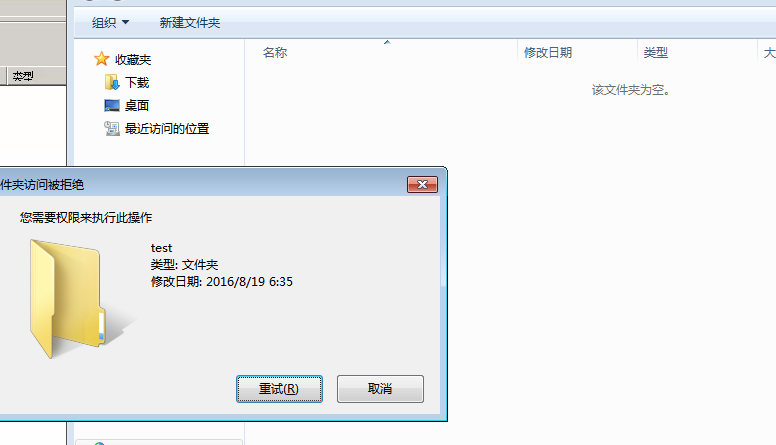
六、linux访问共享目录(没有用户名和密码的情况 )
1、smbclient //192.168.131.110/jiayi
2、提示输入root的密码,直接回车跳过
七、通过挂载的方式去访问
1、先安装关于mount相关的包:yum install -y cifs-utils
2、挂载到 opt 下: mount -t cifs //192.168.131.110/jiayi /opt/
略过输入密码
3、cd /opt/

打开1.txt显示没有问题,但是进入test目录下创建文件写入东西不行(无权限: writeable = no)
(ii)共享一个需要输入用户名和密码就能访问的目录(可读可写)
一、编辑配置文件
vim /etc/samba/smb.conf
1、共享那块 [jiayi] 全部删除(或用分号;注释)
2、security = user (需要验证)
3、最后面增加一段
[windysai]
comment = share for users
path = /tmp/sambadir
browseable = yes
writable = yes
public = no
参数说明:
(a)comment = share for users:自定义描述
(b)path = /tmp/sambadir :共享目录
(c)browseable = yes: 可浏览
(d)writetable = yes :可写
(e)public = no:不公共
二、保存,创建测试用户
1、useradd smbuser1
ps:不需要定义密码!
因为登录smb服务并不是用系统的用户名和密码
但要注意,
smb服务登录的时候,学员用的用户名和系统的用户名是相同的,但是实际上我们这个用户只是映射过来的,只是系统用户的一个映射!
2、增加一个用户 pdbedit -a smbuser1
参数说明
-a: 增加
-x: 删除一个用户
-h: 列出有哪些选项
三、创建用户后,重启服务
/etc/init.d/smb restart
四、windows 测试访问
\\192.168.131.110\windysai
1、输入用户+密码
smbuser1 123456

2、在test目录下创建文件保存记得是 utf-8 编码
五、linux 测试访问
smbclient -Usmbuser1 //192.168.131.110/windysai
六、通过mount的形式(需要输入用户名、密码)
1、卸载: umount /opt
2、挂载:mount -t cifs -o username=smbuser1,password=123456 //192.168.131.110/windysai /opt/
-o: 后跟选项
3、可以创建文件和目录
最新文章
- for循环立即执行和不立即执行,js闭包
- 车牌号对应归属地及城市JSON带简码
- puppet 安装
- 如何在Dynamics CRM 2011 的窗体表单上加载报表
- centos+php+coreseek+sphinx+mysql之二sphinx配置篇
- java集合总结
- C# 进程 和线程
- python2.7中使用mysql (windows XP)
- 普林斯顿大学算法课 Algorithm Part I Week 3 比较器 Comparators
- CentOS安装glibc-2.14,错误安装libc.so.6丢失急救办法
- Spring——<aop:scoped-proxy/>理解
- JAVA虚拟机系列文章
- 201521123067 《Java程序设计》第10周学习总结
- appium sendkeys 输入数字丢失问题
- 第四范式涂威威:AutoML技术现状与未来展望
- React Native之图片保存到本地相册(ios android)
- Eclipse错误集合
- django信号 signal
- 将Mongo装为Windows的服务
- JavaScript把函数作为另一函数的参数